- 暂时可以跳过安装 Windows 11 的 TPM 要求。
- 即使没有 TPM 固件芯片,也可以将现有电脑升级到 Windows 11。
- 这种解决方案将来可能行不通。
其中一个 Windows 11 最令人讨厌的地方 是对非常现代化的 CPU 以及 TPM 模块或 TPM 固件的要求。
因此,尽管 Windows 11 是 Windows 的下一个版本,但大多数人都无法安装或升级,除非他们购买一台新电脑。
这是不对的,但 如果你想冒险而忽略微软的警告,就有一个修复方法 以及万一出现问题,您的电脑将得不到支持。应该不会,但 无担保 如果你仍然继续在不兼容的电脑上安装 W11。那么 第二次警告.
无法升级到 Windows 11 时收到的信息
如果您没有兼容的电脑,当您进入 Windows 更新 在 设置应用程序 并点击 检查更新 按钮,你会收到以下信息。
这就是我在尝试升级一台虚拟机时得到的结果。
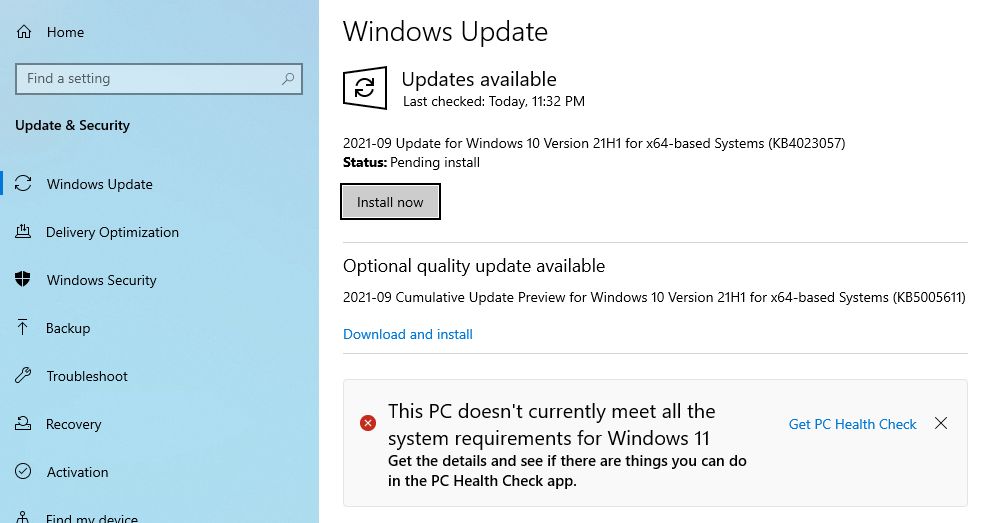
点击 获取电脑健康检查 会将您发送到微软网站,在那里您可以下载 他们的特殊应用程序 会给出 Windows 11 无法安装的确切原因。
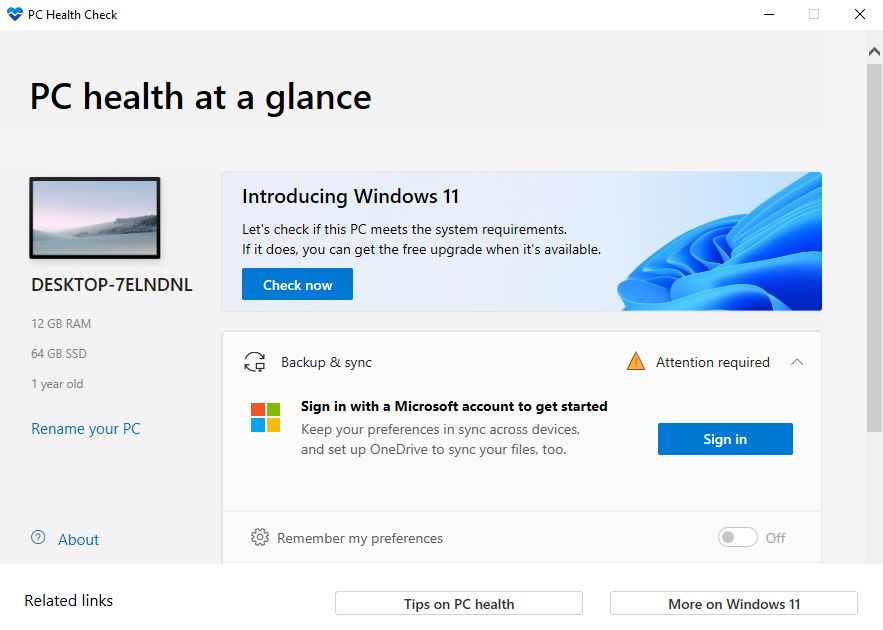
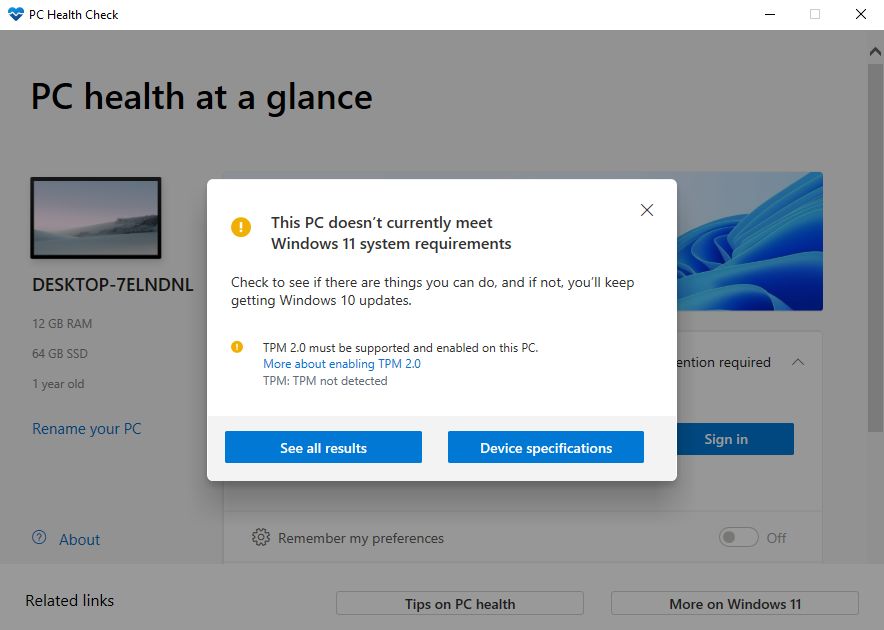
是的,TPM 2.0 丢失了。我早就知道了。
接下来我尝试了 安装助理您可以从 微软 Windows 11 下载页面.也不走运。
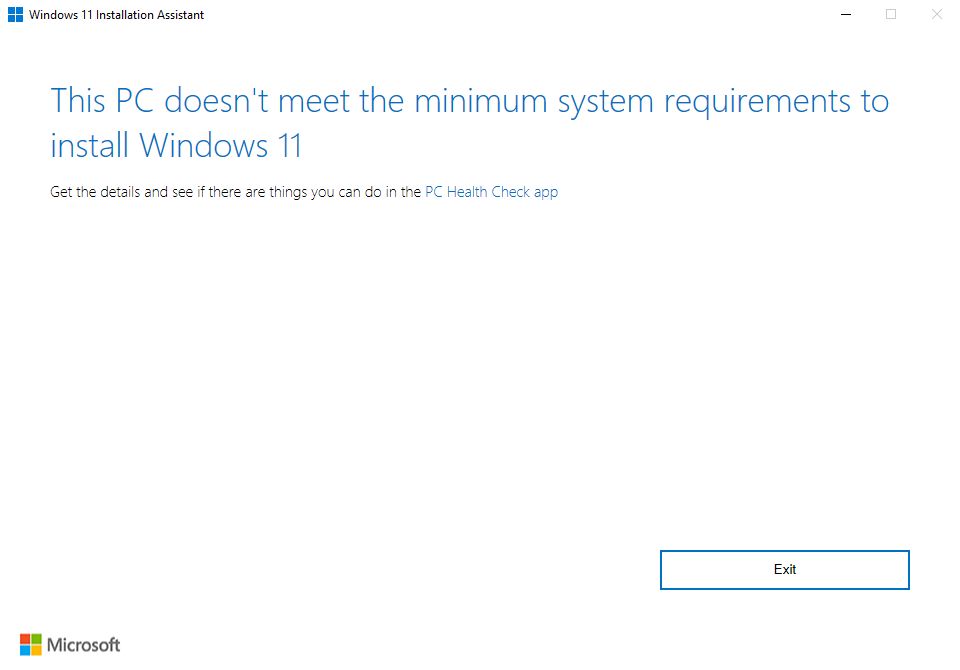
尝试通过以下方式更新 从 Windows 11 安装映像(ISO)运行 setup.exe 就会显示这条信息。
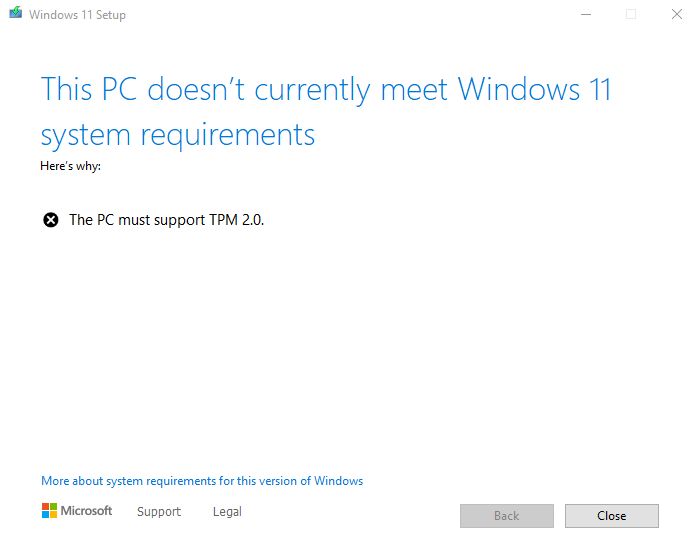
结论注意:如果您的计算机不受支持,您将无法通过三种可用的官方方法(ISO 安装工具包、Windows Update 或安装助手)从旧版本的 Windows 更新到 Windows 11。 使用不兼容 PC 的内部人员将无法试玩即将推出的版本.
使用 PowerShell 脚本跳过 TPM 检查
因此,没有官方方法可以绕过 TPM 检查。我希望微软不要强制执行最低系统要求。一条严肃的警告信息和用户确认不提供支持就足够了。
总之,让我们前往 GitHub 并下载 此脚本来自 AveYo.我复制了一份,以防它被删除(......)。在这里可以找到).下载压缩包并解压其中的内容。您只需运行名为 Skip_TPM_Check_on_Dynamic_Update_v2.cmd.如果 Microsoft Defender 问您是否要运行文件,请确认。
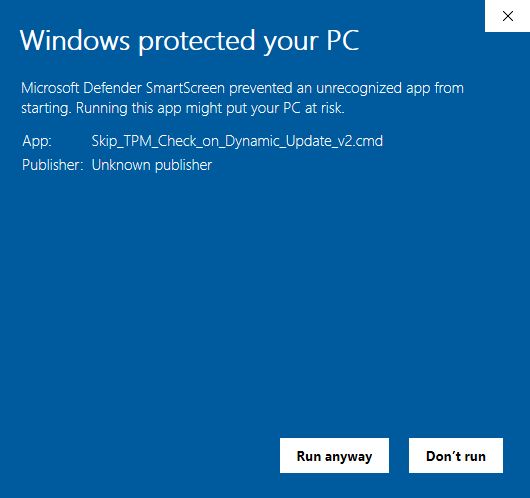

该脚本将由 PowerShell 执行。如果出于某种原因想要重新启用 TPM 检查,则需要再次运行相同的脚本。
现在,系统将在更新至 Windows 11 的过程中跳过这一步。我无法通过 Windows Update 或 Windows 安装助手来运行它。两者给我的提示都和之前一样。所以运气不佳。但是...
我可以通过 ISO 安装镜像运行 Windows 11 升级设置.不用说,它只能在 Windows 中运行,因此直接安装是行不通的。
注意事项注意:您也可以使用包含安装媒体文件的 USB 闪存盘。只需启动 setup.exe 文件资源管理器。安装 ISO 映像与将闪存盘插入 USB 端口是一样的。
更新:我刚刚在一台较旧的笔记本电脑上测试了这个脚本,这台笔记本电脑错过了微软要求列表中的其他几个复选框,而这个脚本对它们也有效。
结论:你可以更新几乎所有的旧电脑。你不需要执行全新安装。如果你确实需要重新安装、 按照其他指南.
从 ISO 安装映像更新 Windows 11
1.首先,下载 Windows 11 的官方 ISO 工具包 根据我的其他指南.
2.前往下载 ISO 文件的位置,右键单击该文件并选择 安装.
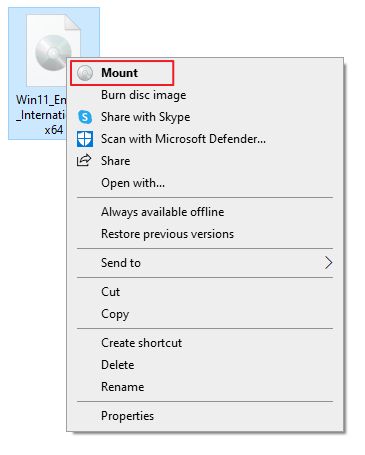
3.文件资源管理器中会出现一个新的驱动器代号。点击它,然后双击 setup.exe 开始 Windows 11 的升级过程。
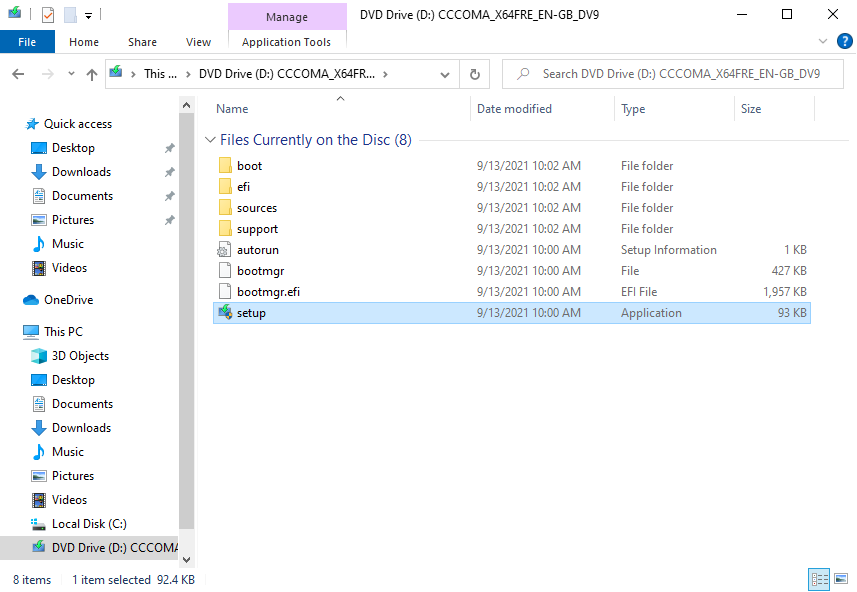
现在你收到的不是 "你的电脑不符合最低系统要求 "的信息,而是一个警告(见下文)。
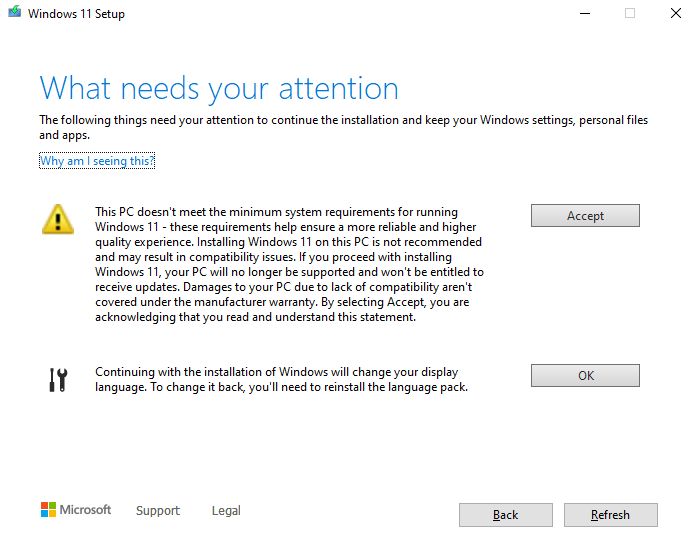
点击 接受 即可开始升级过程。请按照提示 (或本指南),几分钟后,您就可以运行 Windows 11 了。
一句警告:我们不知道这种方法将来是否可行。也许微软会放宽限制,也许不会。只是 确保了解在不支持的硬件上运行软件的风险.事实是 怪 现在运行正常并不意味着不会遇到问题,从稳定性问题到数据丢失。
还有一个 更简单的方法 可在 Windows 11 安装过程中使用。如果您正在进行清洁安装,请查看一下。







